华为Mate7忘WiFi密码?连接不上怎么找回?
当华为Mate7用户遇到WiFi密码遗忘的问题时,无需过度焦虑,本文将系统介绍多种实用解决方案,帮助您快速恢复网络连接,无论是通过设备自身功能、路由器管理界面,还是借助第三方工具,都能找到适合当前场景的处理方法。

利用华为Mate7自身功能找回密码
华为Mate7作为一款经典机型,其系统内置了部分网络管理功能,为用户提供了便捷的密码找回途径。
查看已保存WiFi密码
若当前设备曾成功连接过目标WiFi,可通过以下步骤找回密码:
- 进入「设置」>「WLAN」,长按目标WiFi网络名称,选择「网络配置」
- 在弹出的界面中点击「分享密码」(部分系统版本显示为「显示密码」)
- 系统要求验证身份时,输入锁屏密码或指纹识别
- 完成验证后即可显示WiFi密码,可截图或手动记录
此方法仅适用于当前设备已连接过的WiFi网络,若从未连接过则无法使用。
通过华为账号同步数据
若用户曾使用华为账号备份过系统数据,可能包含WiFi密码信息:
- 进入「设置」>「华为账号」,确保已登录账号
- 选择「云空间」>「数据同步」
- 检查是否有「WiFi密码」相关的备份记录
- 若存在备份,恢复数据后即可找回密码
注意:此方法需要提前开启WiFi密码备份功能,且恢复数据可能会覆盖其他已保存信息。
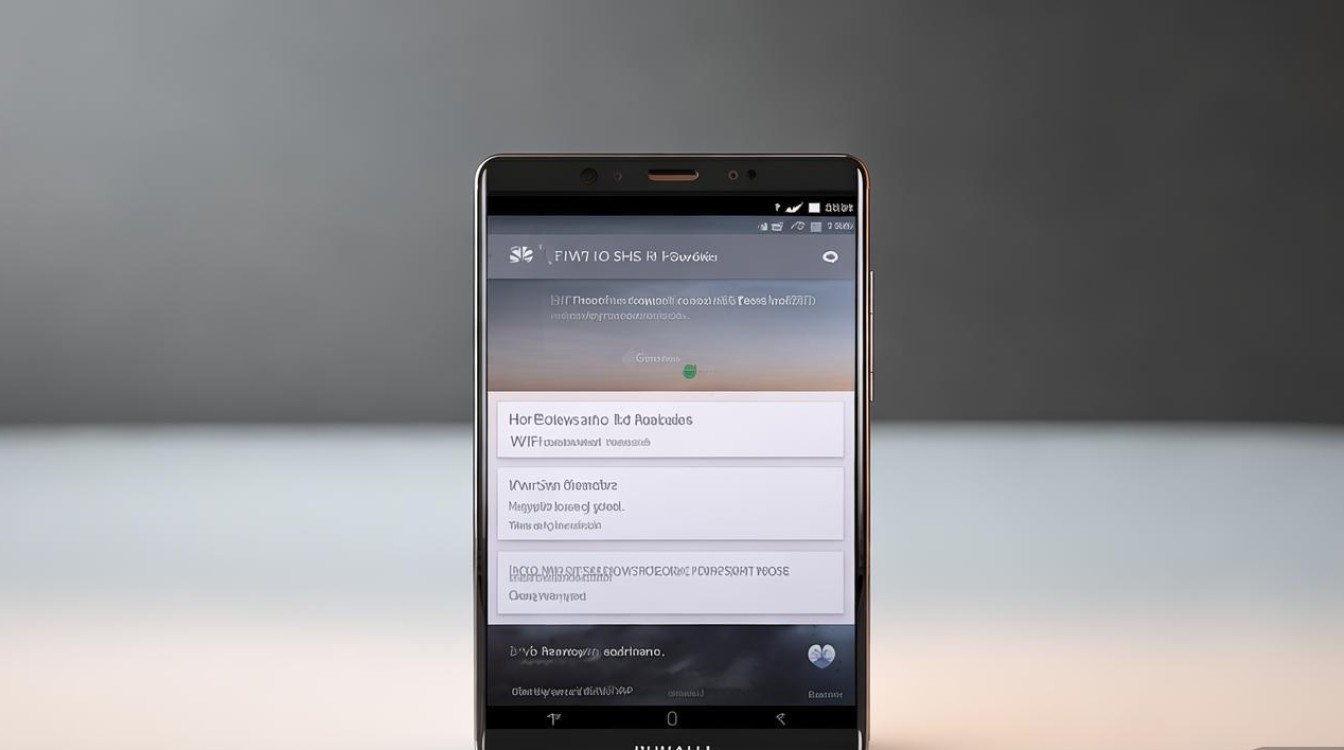
通过路由器管理界面获取密码
当无法通过手机找回密码时,直接登录路由器管理界面是最可靠的解决方案。
登录路由器管理后台
- 确保手机已通过其他方式连接至路由器(如使用移动数据)
- 打开浏览器,输入路由器默认管理地址(常见为192.168.3.1或192.168.1.1)
- 输入管理员账号和密码(通常在路由器底部标签上可查)
查看WiFi设置信息
- 登录后进入「无线设置」或「WLAN设置」选项
- 在「基本设置」或「安全设置」中可查看到当前WiFi名称和密码
- 若需修改密码,可选择「修改密码」并设置新密码
常见路由器默认信息参考表:
| 路由器品牌 | 默认管理地址 | 默认登录账号 | 默认密码 |
|------------|--------------|--------------|----------|
| 华为 | 192.168.3.1 | admin | admin |
| TP-LINK | 192.168.1.1 | admin | admin |
| 小米 | 192.168.31.1 | admin | admin |
| 中兴 | 192.168.1.1 | admin | admin |
重置路由器恢复默认设置
若忘记管理员密码,可通过硬重置方式恢复出厂设置:

- 长按路由器上的Reset按钮约10秒
- 等待指示灯闪烁后松开,路由器将恢复至默认状态
- 使用默认信息登录后重新设置WiFi密码
注意:重置后将清除所有自定义设置,需重新配置宽带账号等信息。
使用第三方工具辅助破解
在特殊情况下,可借助专业工具尝试破解WiFi密码,但需确保在合法授权下使用。
Android WiFi密码查看器应用
- 在华为Mate7的应用商店搜索「WiFi密码查看器」
- 推荐使用高评分应用如「WiFi Master Key」或「WiFi Password Viewer」
- 安装后授予必要权限,应用会自动扫描并显示已保存的WiFi密码
使用文件管理器直接访问
- 安装「Root Explorer」等具有系统读写权限的文件管理器
- 导航至/data/misc/wifi/wpa_supplicant.conf文件
- 使用文本查看器打开,可找到部分WiFi的SSID和密码(需已Root设备)
风险提示:Root设备可能失去保修资格,且存在安全风险,非专业人士不建议尝试。
预防措施与建议
为避免再次发生类似情况,建议用户采取以下预防措施:
- 定期备份WiFi密码:使用密码管理工具(如1Password、LastPass)保存所有WiFi密码
- 修改路由器默认密码:登录路由器管理界面,将管理员密码更改为复杂组合
- 启用WiFi中继功能:若经常移动使用,可设置华为Mate7的WiFi中继功能,减少记忆密码的困扰
- 使用WPS功能:支持WPS的路由器可通过一键连接功能快速接入网络(需路由器支持)
当华为Mate7遇到WiFi密码遗忘问题时,用户可根据实际情况选择最适合的解决方案,优先尝试设备自身功能,其次通过路由器管理界面获取,必要时借助第三方工具,建立良好的密码管理习惯,能有效避免此类问题的再次发生,在操作过程中,请确保所有行为符合法律法规,尊重他人网络隐私。
版权声明:本文由环云手机汇 - 聚焦全球新机与行业动态!发布,如需转载请注明出处。


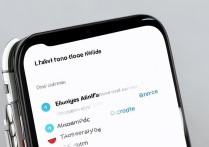
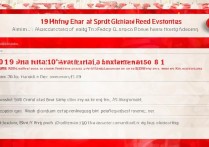
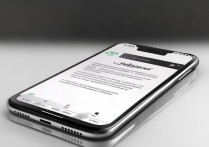







 冀ICP备2021017634号-5
冀ICP备2021017634号-5
 冀公网安备13062802000102号
冀公网安备13062802000102号